Certains environnements informatiques ne disposent pas d'outils de gestion centralisé des mises à jour (tels que Microsoft WSUS). Pourtant il est souvent nécessaire d'effectuer une mise à jour d'un logiciel particulier. C'est le cas de System Center Virtual Machine Manager qui est régulièrement mis à jour par Microsoft. La mise à jour manuelle de ce logiciel ne présente pas de grandes difficultés mais demeure fastidieuse. La suite de cet article présente la démarche, pas à pas, de la mise à jour de SCVMM 2008 R2.
Récupération des correctifs
La première étape consiste à récupérer les fichiers d'installation des correctifs mis à disposition par Microsoft pour SCVMM 2008 R2. Ces derniers sont disponibles au travers du site "Windows Update Catalog" à l'adresse suivante : http://catalog.update.microsoft.com. Pour télécharger un correctif il suffit de remplir le champ de recherche avec les mots clés suivants : "System Center Virtual Machine Manager 2008 R2", et de cliquer sur le bouton "Rechercher". La liste des correctifs apparaît, cliquer sur le bouton "Ajouter" pour chaque mise à jour souhaitée. Enfin cliquer sur "Afficher le panier" en haut à droite.
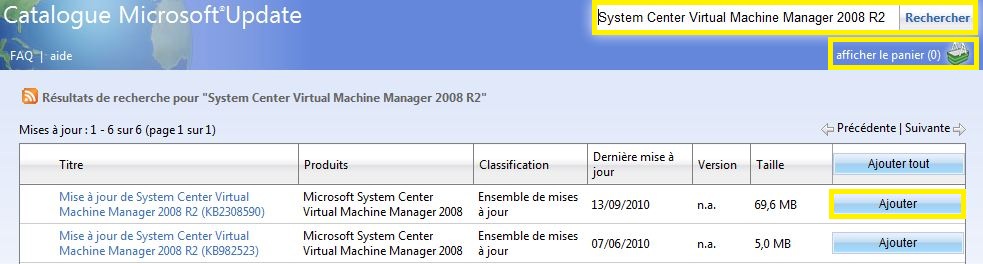
L'interface proposée par le site "Windows Update Catalog" permet de télécharger en local le contenu du "panier" de correctifs. Le dossier choisit pour la destination contiendra un sous-dossier par correctif.
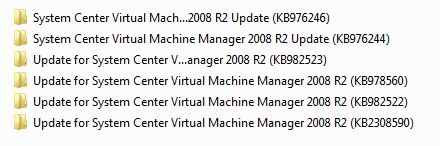
Pour SCVMM 2008 R2 chaque sous-dossier contiendra parfois plusieurs fichiers ".cab" (un pour chaque version parmi "workgroup", "eval", "retail" ou encore "oem"). Si c'est le cas, il est nécessaire d'extraire le contenu du seul fichier concerné par la version de SCVMM 2008 R2 (par exemple : "SCVMM 2008 R2 Server (64 bit)-all-vmmserver64update-workgrp_104a5206ab4d2b79ec8d4ea4dbde6c2e5bbdf928.cab"). Chaque fichier ".cab" contient un fichier ".msp" (par exemple : "vmmServer64Update-RETAIL.msp"). Copier chaque fichier ".msp" sur le serveur ou la station de travail à mettre à jour.
Installation des correctifs
Les correctifs pour SCMM 2008 R2 concernent soit la partie serveur "VMM Server" soit la console d'administration (qui peut également être installée sur le serveur). Il conviendra donc d'installer les bons correctifs aux bons emplacements.
Sur la machine concernée, ouvrir une session avec un compte possédant les droits d'administration. Sur Windows 2008 / R2, il est nécessaire d'ouvrir une fenêtre ligne de commande "en tant qu'administrateur". Dans cette dernière, et pour chaque correctif, saisir la commande suivante :
msiexec /update fichier.msp BOOTSTRAPPED=1
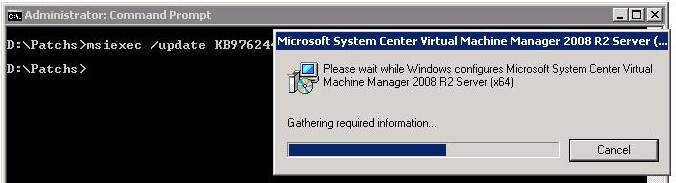
Mise à jour de l'agent SCVMM sur les serveurs hôtes Hyper-V
Il est possible que certains correctifs appliqués à "VMM Server" impliquent la mise à jour de l'agent SCVMM qui est déployé sur les serveurs Hyper-V lors de l'ajout de ces derniers dans la console d'administration. Pour vérifier si c'est le cas, il suffit de se connecter à la console d'administration SCVMM et de vérifier l'état des serveurs hôtes. Si le statut de ces dernier est "Needs Attention", cela signifie probablement que l'agent SCVMM doit être mis à jour (la vue "Administration / Managed Computers" permet de vérifier la version de l'agent SCVMM , et si ce dernier est à jour).
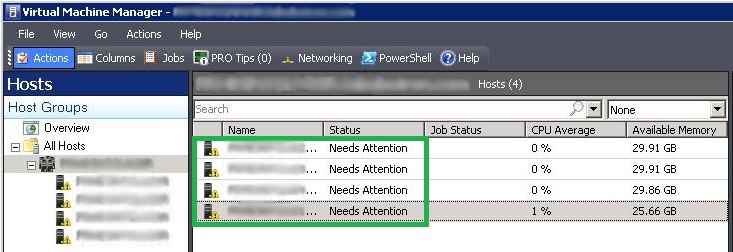
La mise à jour de l'agent SCVMM sur les serveurs Hyper-V est relativement simple. Dans la vue "Hosts", il suffit d'effectuer un clic droit sur le serveur à mettre à jour, et de choisir "Update Agent" dans le menu déroulant.
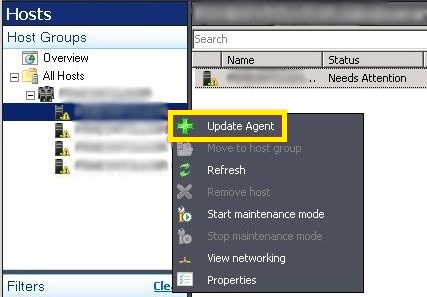
La tâche de mise à jour est lancée et peut être suivie dans la vue "Jobs".
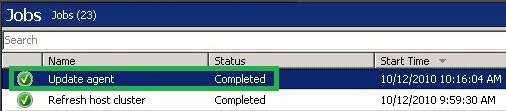
Si la mise à jour concerne un grand nombre de serveurs, il est possible d'utiliser PowerShell (à condition, bien sûr, d'exécuter ces commandes sur la machine qui dispose de la console d'administration SCVMM avec laquelle sont installés les modules PowerShell spécifiques) pour automatiser ce processus. Voici un exemple (simplifié) en quelques lignes de script, pour mettre à jour l'agent SCVMM sur tous les serveurs Hyper-V contrôlés par le serveur SCVMM :
# Récupération des informations d'authentification pour se connecter à chaque serveur Hyper-V
$creds = Get-Credential
# Mise à jour de l'agent SCVMM sur chaque serveur Hyper-V
Get-VMMManagedComputer | ForEach-Object {Update-VMMManagedComputer -VMMManagedComputer $_ -Credential $creds}
# Rafraichissement des informations sur chaque serveur hôte
Get-VMHost | ForEach-Object {Refresh-VMHost $_}
Conclusion
La mise à jour manuelle des composants de SCVMM ne présente pas de difficultés particulières. Pour autant cela n'empêche pas d'être rigoureux. Ainsi il est bien sûr préférable de tester les correctifs sur une maquette. Sans maquette, il me semble indispensable de tester à minima la montée de version de l'agent SCVMM sur un serveur Hyper-V exécutant des machines virtuelles non critiques, afin de ne pas mettre en péril les applications de production. Si les tests sont concluants, il sera alors possible de généraliser au reste des serveurs physiques.
